PS滤镜怎么安装?
溜溜自学 平面设计 2022-02-17 浏览:947
大家好,我是小溜,在PS中,滤镜功能是很多人都比较青睐的一个功能,通过它我们可以很快的实现很多好看效果的制作。除了软件本身所带有的滤镜,我们还可以从网上下载滤镜,进行安装使用。今天小溜就与大家分享一下PS滤镜怎么安装的方法,希望能帮助到大家,感兴趣的小伙伴可以一起学习了解一下。
想要更深入的了解“PS”可以点击免费试听溜溜自学网课程>>
工具/软件
电脑型号:联想(lenovo)天逸510s; 系统版本:Windows7; 软件版本:PS CS6
方法/步骤
第1步
首先,我们需要下载好滤镜,这个不用多说,大家可以自行从网上搜索各种资源,将滤镜安装包解压备用。
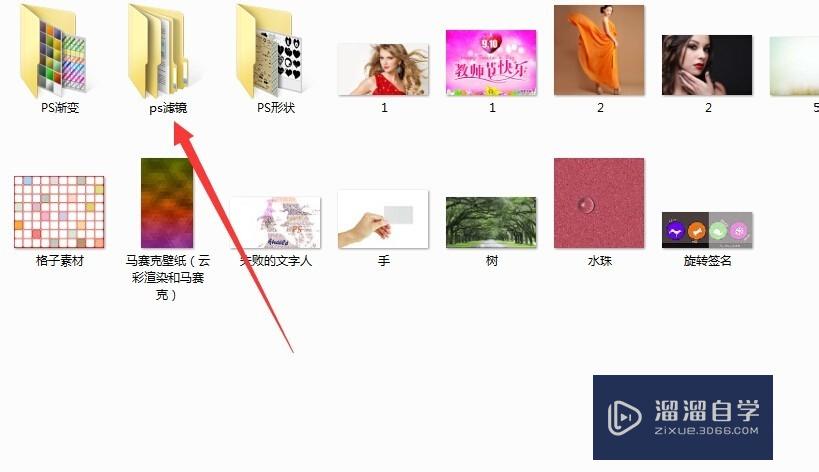
第2步
下面,我们需要找到PS软件安装位置并找到plUG-ins文件夹。这个可能需要大家自己回忆一下将PS安装在哪里了。系统默认是c盘,手动安装的话大家可以在d,e,f盘中找找。
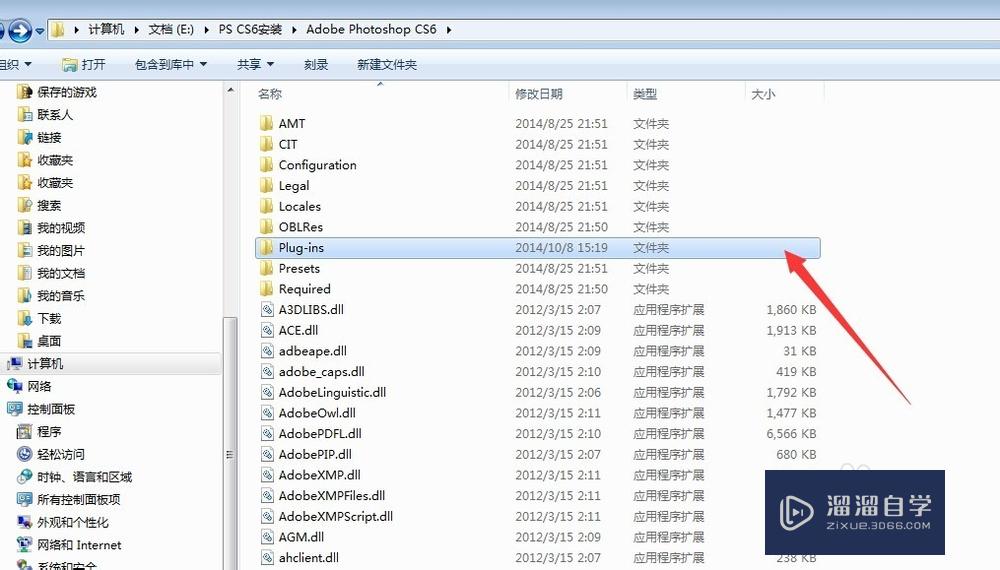
第3步
打开plUG-ins文件夹,将你下载的滤镜文件夹放到该文件夹下面就可以了。
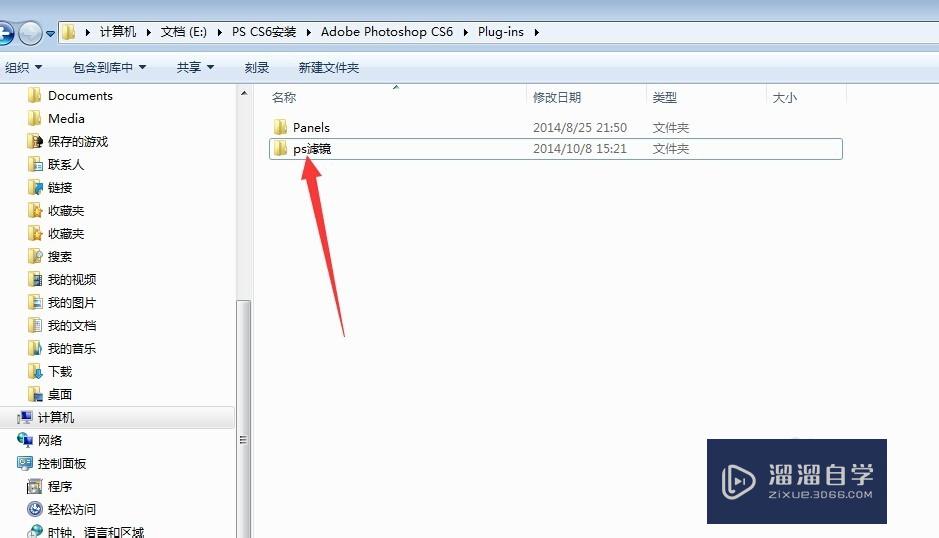
第4步
我们看一下PS滤镜面板,好像没有滤镜增多或者改变的现象?
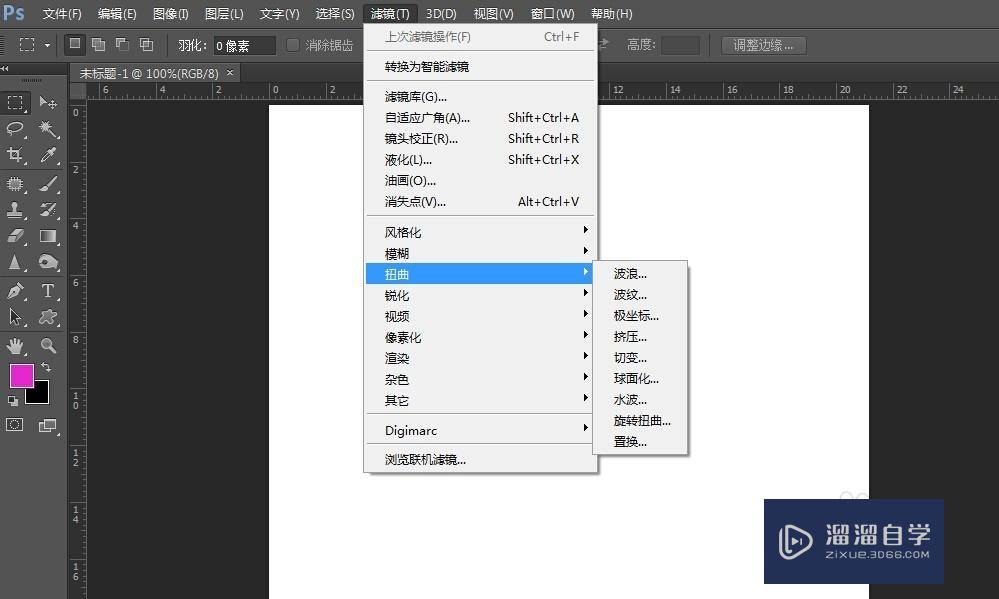
第5步
试一试关闭PS,再重新打开,看一下滤镜面板,相信现在你新安装的滤镜已经出现了吧。
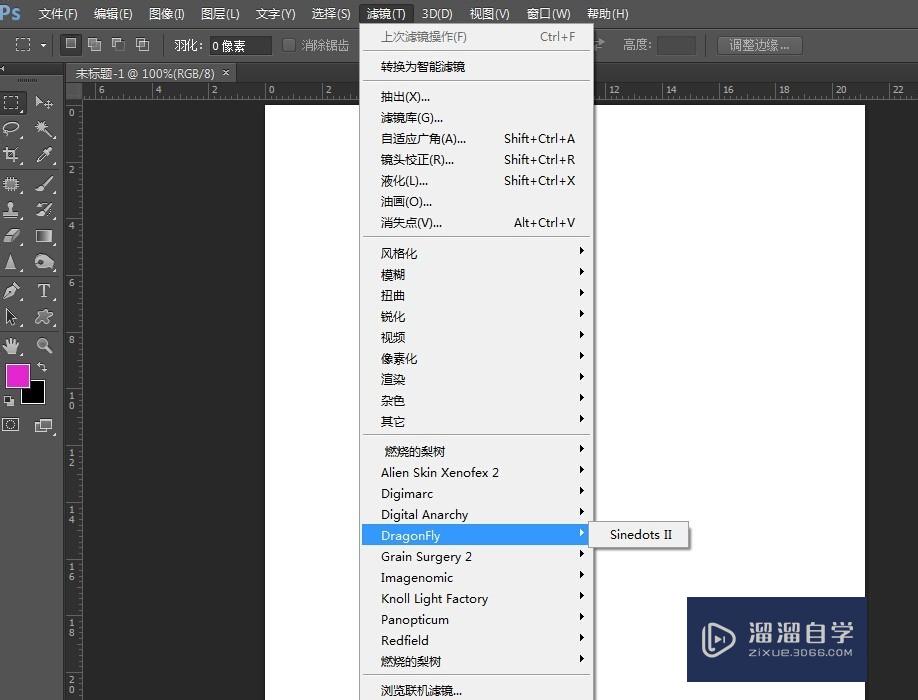
第6步
除此方法外,小溜还听说过可以在编辑--首选项下面找到滤镜载入方面的信息,不过我的版本好像没有,大家有兴趣的也可以试一试哦!
温馨提示
以上就是关于“PS滤镜怎么安装?”全部内容了,小编已经全部分享给大家了,还不会的小伙伴们可要用心学习哦!虽然刚开始接触PS软件的时候会遇到很多不懂以及棘手的问题,但只要沉下心来先把基础打好,后续的学习过程就会顺利很多了。想要熟练的掌握现在赶紧打开自己的电脑进行实操吧!最后,希望以上的操作步骤对大家有所帮助。
相关文章
距结束 06 天 17 : 30 : 34
距结束 00 天 05 : 30 : 34
首页








